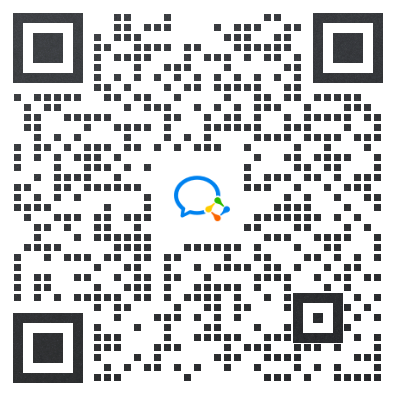Mac Book Air自带的一些功能绝对是办公必备又好用的帮手!比如自带的Keynote讲演功能相当于PPT幻灯片,经常需要用到PPT功能的Mac版上手非常简单。而且自带模版颜值非常高,做出来的PPT简约大气还可以用来做动画联动。简单又实用啊!



选择在幻灯片之间:神奇移动|推移|渐变和移动|翻倒|对象立体反转|对象推送
对象之间:键盘|渐变和移动|滑变|绕轴心旋转|移入
演讲逻辑:适合的创建路径|弹入弹出|抖动
对象消失:渐变和移动|移出|扩散|碎屑|镜头炫光
另外Keynote比较适合抠图设计很方便,方法如下:








当然想要玩的溜还是要学习一些实用技巧才会觉得超级方便!